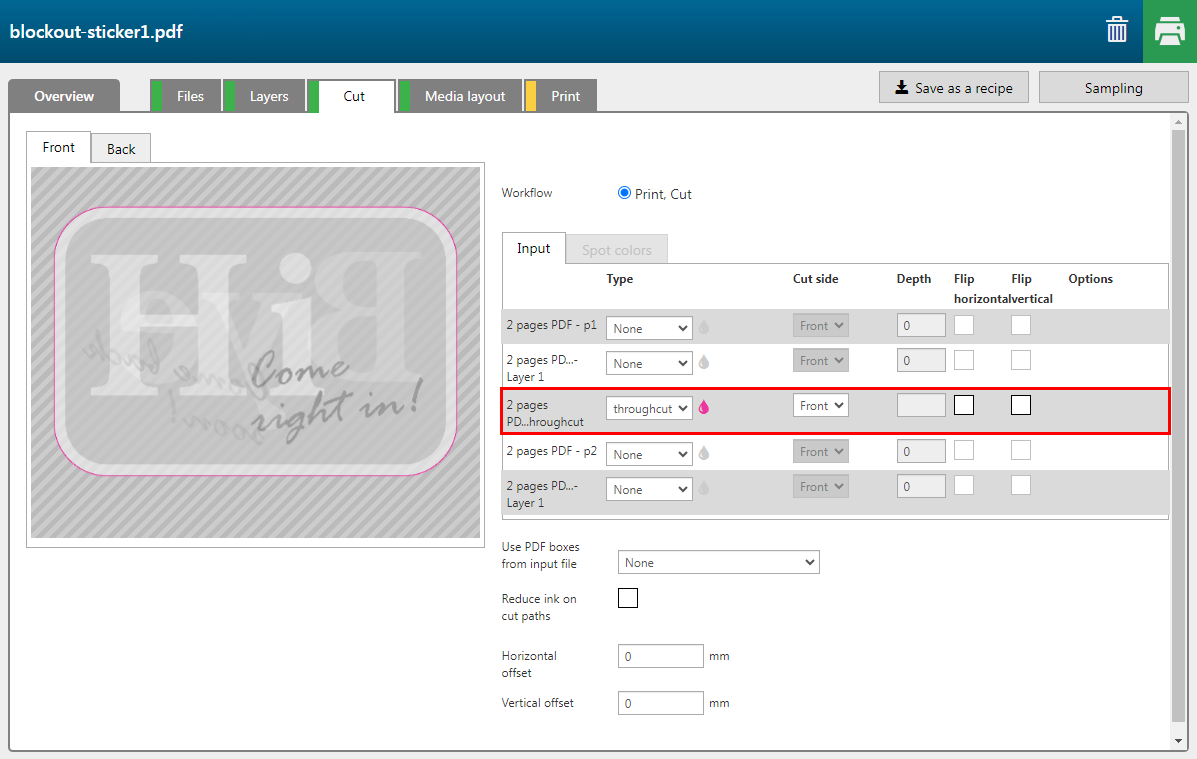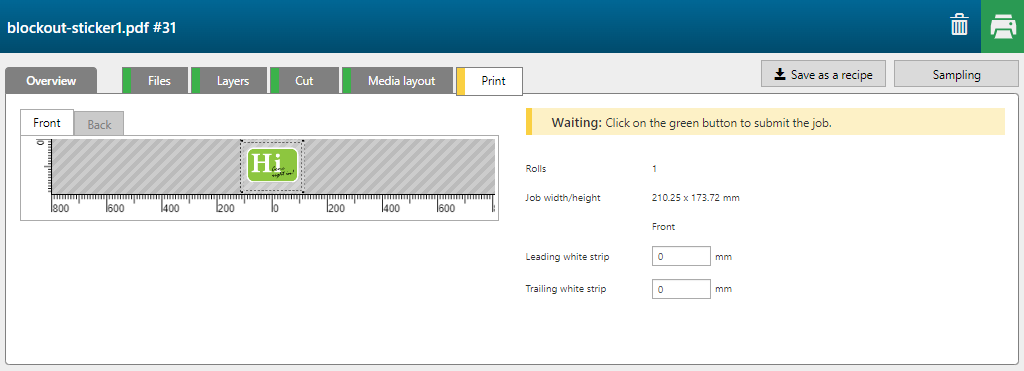La fórmula [Adhesivo de doble cara] le permite crear un adhesivo de ventana bilateral con texto legible por ambos lados. El blanco se utiliza para impedir que el otro lado brille a su través.
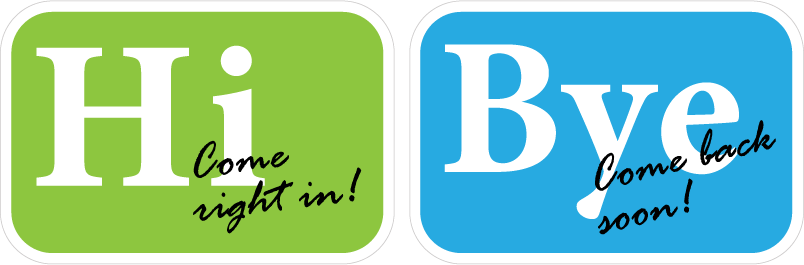
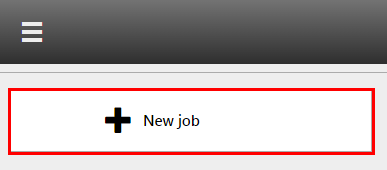
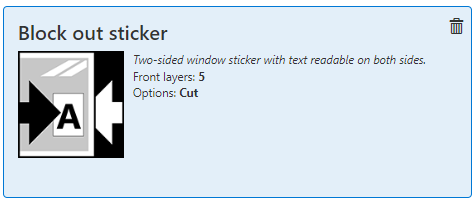
Compruebe/seleccione los ajustes para:
[Tamaño del soporte]
[Preajuste]
[Material]
[Resolución]
[Modo]
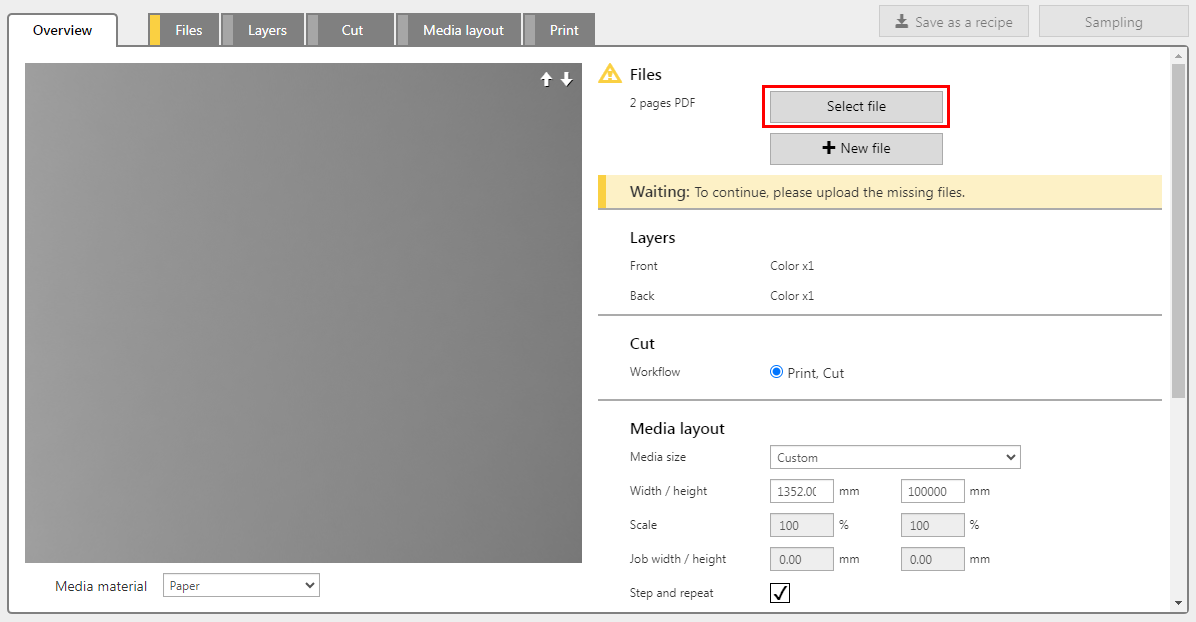
Su PDF debe tener dos páginas: una para la imagen anterior y otra para la posterior. También deber haber una capa llamada: 'Throughcut' con un patrón de corte.
La fórmula asigna automáticamente los ajustes por capa.
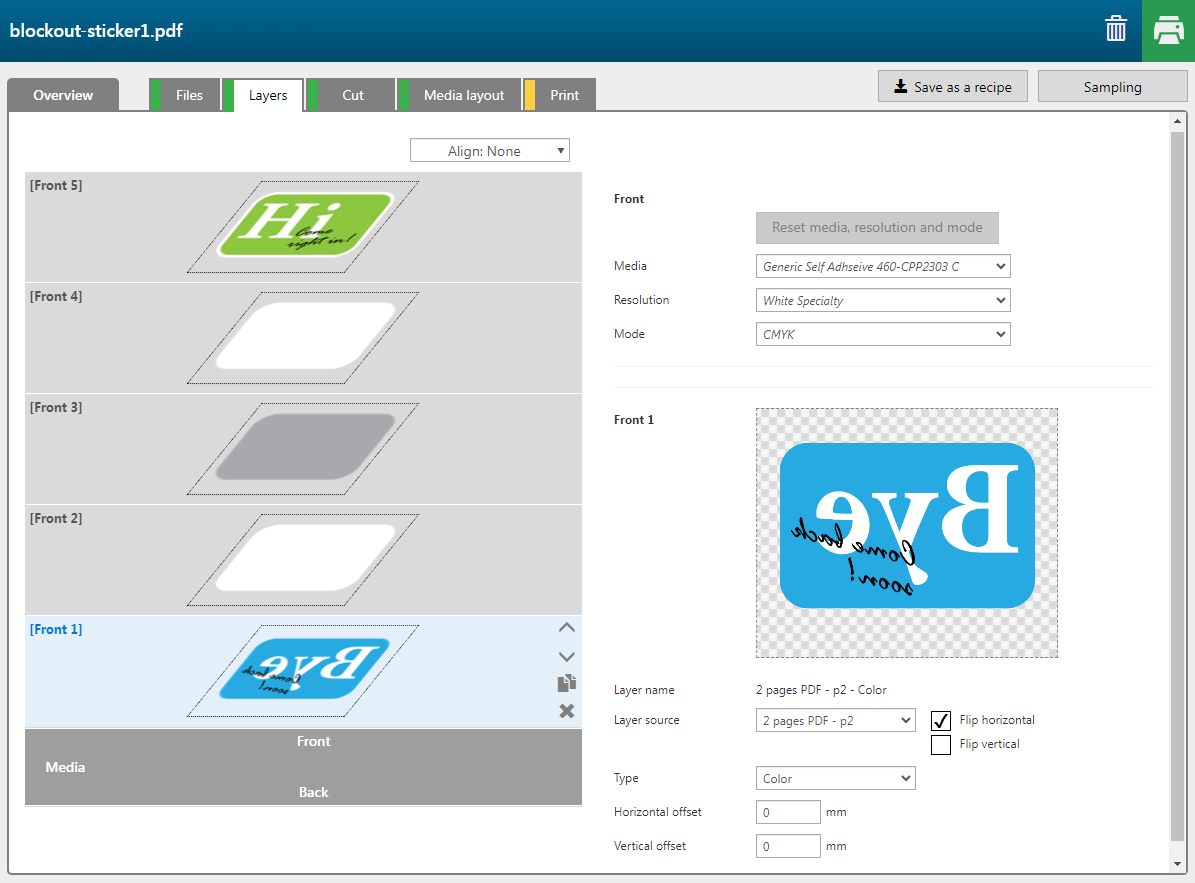
|
Capa |
[Fuente de capa] |
[Tipo] |
Observación |
|---|---|---|---|
|
[Anverso] 5 |
2 pages PDF - p1 |
[Color] |
La imagen se imprime en CMYK. |
|
[Anverso] 4 |
2 pages PDF - p1 |
[Máscara de área de imagen] [Color]: [Blanco] |
Toda la forma de la imagen se imprime en blanco. |
|
[Anverso] 3 |
2 pages PDF - p1 |
[Máscara de área de imagen] [Color]: [Doble cara (negro)] |
Toda la forma de la imagen se imprime en negro (área de doble cara). |
|
[Anverso] 2 |
2 pages PDF - p1 |
[Máscara de área de imagen] [Color]: [Blanco] |
Toda la forma de la imagen se imprime en blanco. |
|
[Anverso] 1 |
2 pages PDF - p2 |
[Color] |
La imagen se imprime en CMYK. [Volteo horizontal] |
La capa Throughcut del PDF se define como patrón de [corte transversal].